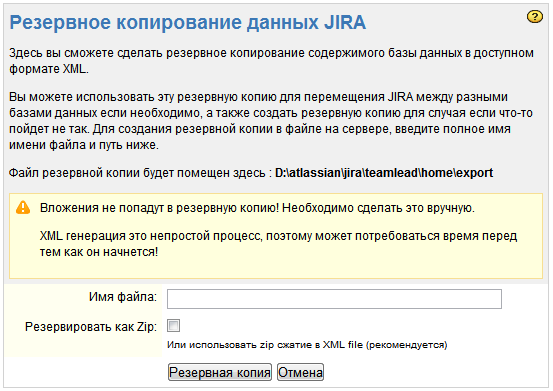На главную страницу сайта Teamlead![]()
Эта страница описывает, как создать резервную копию данных JIRA, а также создать процессы для поддержания постоянного резервного копирования. Резервное копирование данных JIRA является первым шагом в обновлении сервера до новой версии JIRA, или разделении JIRA между несколькими серверами. См. также Восстановление данных JIRA и восстановление проекта из резервной копии.
Создание полной резервной копии JIRA состоит из двух этапов:
- 1. Резервное копирование базы данных содержимого
- Использование встроенных средств резервного копирования баз данных
- Использование XML резервного JIRA утилита
- 2. Резервное копирование папки с данными
1. Резервное копирование содержимого базы данных
Существует два варианта: собственные средства и инструменты резервного копирования базы данных или XML-утилиты резервного копирования в JIRA.
Для производственного использования настоятельно рекомендуется для регулярного резервного копирования использовать собственные средства и инструменты резервного копирования базы данных вместо сервиса резервного копирования JIRA в XML. Когда JIRA находится в использовании, XML резервных копий не гарантируется соответствие в качестве базы данных может обновляться в процессе резервного копирования. JIRA не сообщает о каких-либо предупреждений или сообщений об ошибках, когда резервная копия XML генерируется несоответствий и такие XML резервных копий не сможет во время процесса восстановления. Родные инструменты резервного копирования базы данных предлагают гораздо более последовательным и надежным средством хранения (и восстановление) данных. |
Использование встроенных средств резервного копирования баз данных
Все серьезные СУБД поставляются с инструментами для резервного копирования и восстановления баз данных. Мы настоятельно рекомендуем использовать эти инструменты вместо резервного копирования в XML так как они:
- обеспечивают целостность базы данных
- гораздо более быстры и менее ресурсоемки, чем резервное копирование в XML.
- интегрируются с существующей стратегией резервного копирования (например, позволяют запустить резервное копирование всех баз данных).
- позволяют использовать инкрементное (в отличие от "полного") резервное копирование, экономя место на диске.
Использование резервного копирования JIRA в XML
Для выполнения разового резервного копирования, например, перед обновлением, выполните следующие действия.
Вы также можете настроить создание плановых резервных копий XML, как описано в статье Автоматизация резервного копирования JIRA.
- Войдите как пользователь с глобальным разрешением "Системный администратор JIRA".
- Откройте страницу администрирования, нажав либо на ссылку "Администрирование" на верхней панели, или на заголовок Администрирование на рабочем столе.
- В разделе "Импорт и Экспорт" слева, нажмите кнопку "*Резервное копирование". Появится страница "Резервное копирование данных JIRA":
Как показано на скриншоте выше, резервная копия будет храниться каталоге JIRA Home.
4. В поле "Имя файла" введите имя файла резервной копии. Убедитесь, что JIRA имеет необходимые разрешения файловой системы на запись в этом месте. (Они должны быть, если JIRA имеет разрешение на запись в каталог Главная JIRA).
5. Нажмите кнопку "Резервная копия", и подождите, пока данные JIRA сохраняются.
JIRA сэкономит ваше XML резервного копирования архивного файла ZIP.
6. Когда резервное копирование завершится, появится сообщение, подтверждающее, что JIRA записала данные в файл, указанный Вами.
Резервное копирование папки с данными
Папка с данными является подпапкой JIRA Home. Она содержит данные приложений для JIRA, например, если у вас задействованы вложения, все файлы, прикрепленные к запросам JIRA, хранятся в папке data\attachments (а не в базе данных).
Чтобы создать резервную копию папки с данными, вам нужно сделать моментальный снимок папки (включая все файлы и подпапки), и затем сделать резервную копию снимка. Обратите внимание, что структура подпапок папки с данными должна быть сохранена в снимке.
Создание данного снимка - это специфическая задача операционной системы, например:
- В MS Windows, пакетный скрипт копирования каталогов можно написать и назначить ему периодическое расписание (Программы> Стандартные> Служебные> Назначенные задания). Существуют также различные утилиты для упрощения этой задачи (например, http://www.picozip.com).
- На Linux / Solaris, лучше написать небольшой скрипт, помещенный в /etc/cron.daily, создающий резервные копии в каталоге /var/backup/jira. Лучше всего скопировать существующий скрипт в /etc/cron.daily чтобы быть уверенным, что локальные соглашения (расположение файлов, файлы блокировок, разрешения) соблюдаются.
Ваша папка с вложениями может быть расположена в другом месте. Если вы расположили папку с вложениями в другом месте (см. Настройка вложенных файлов), а не внутри папки с данными, вы также должны создать резервную копию папки с вложениями с помощью снимков описанным выше способом.